Přednastavení jsou jednou z nejvýkonnějších funkcí Adobe Photoshop Lightroom; s nimi můžete používat stejná nastavení znovu a znovu. Nejběžnějšími přednastaveními jsou předvolby Develop, které konzistentně aplikují stejné úpravy na jakýkoli obrázek.
Kromě předvoleb Develop má Lightroom předvolby pro většinu svých funkcí. Jsou to například předvolby metadat, přednastavení importu, exportu přednastavení, sady klíčových slov, přednastavení prezentace, vodoznaky a další.
I když si můžete vytvořit své vlastní předvolby, existuje prosperující komunita a trh předvoleb vytvořených jinými lidmi. Podívejme se, jak je nainstalovat v Adobe Lightroom.
Table of Contents
Proč používat předvolby
Velkou výhodou předvoleb je, že jsou konzistentní a rychlé. Pokud na obrázku provádíte vždy jen několik stejných úprav, předvolba vám umožní použít je všechny jediným kliknutím. To je skvělé pro profesionální fotografy, kteří musí zpracovat stovky nebo tisíce snímků.
Také, pokud právě začínáte a nejste úplně obeznámeni se všemi editačními nástroji Lightroom, přednastavení nabízejí způsob, jak dát vašemu obrázku jedinečný vzhled, zatímco se naučíte dělat věci sami. Je chybou zcela spoléhat na předvolby Develop, ale můžete si je představit jako super nabité instagramové filtry.
A konečně, některé z dalších předvoleb zvyšují výkon méně známých funkcí Lightroom. Například existují předvolby, které umožňují export časosběrných snímků přímo z Lightroom.
Jak najít předvolby
I když si můžete vytvořit své vlastní předvolby, je mnohem jednodušší použít předvolby vytvořené jinými lidmi. Spoustě úspěšných, známých fotografů rád Trey Ratcliff a Jared Polin prodávat – nebo nabízet zdarma – své vlastní předvolby. Pokud existují fotografové, jejichž práci máte rádi, stojí za to se podívat na jejich webové stránky, zda nějaké neprodávají.
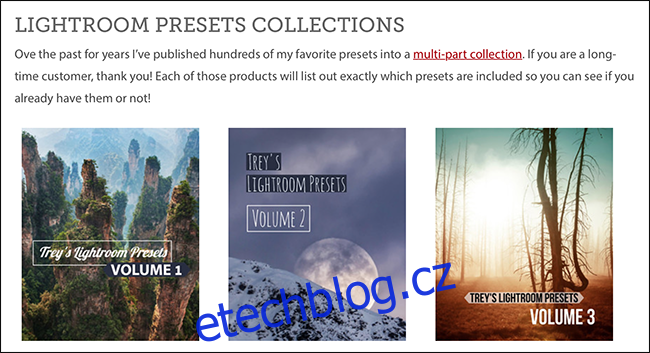
Můžete také najít tisíce předvoleb na tržištích, jako je GraphicRiver. Pokud chcete nějaký konkrétní vzhled nebo dojem, je velká šance, že ho tam někdo prodá.
Jak přidat vývojové předvolby do Lightroom Classic CC
Od verze Lightroom 7.5 společnost Adobe změnila způsob, jakým Lightroom zpracovává přednastavení. Nyní je přidání předvoleb Develop alespoň jednodušší než kdy dříve. Otevřete Lightroom a zamiřte do Develop Module.
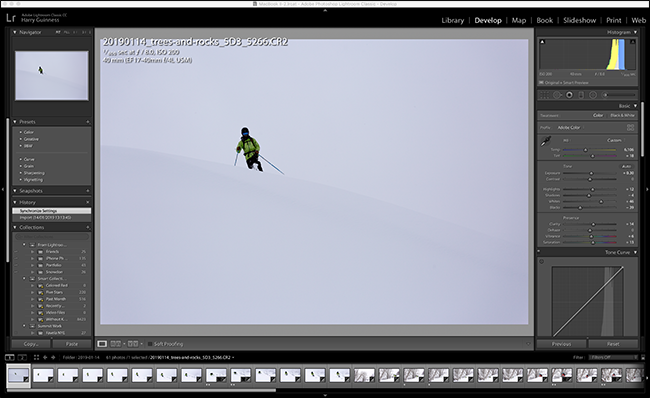
V části Předvolby na levém postranním panelu klikněte na ikonu + a poté vyberte „Importovat předvolby“.
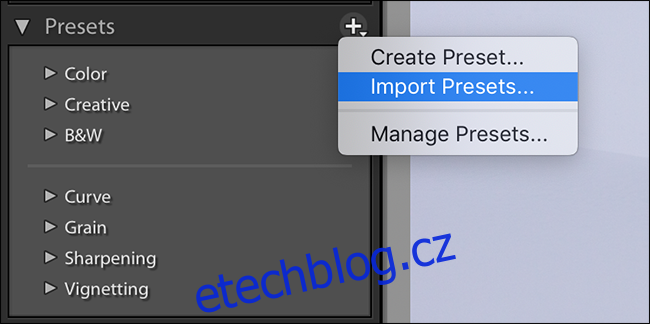
Přejděte na předvolby, které chcete importovat. Pro tento příklad používám bezplatné předvolby Treye Ratcliffa.
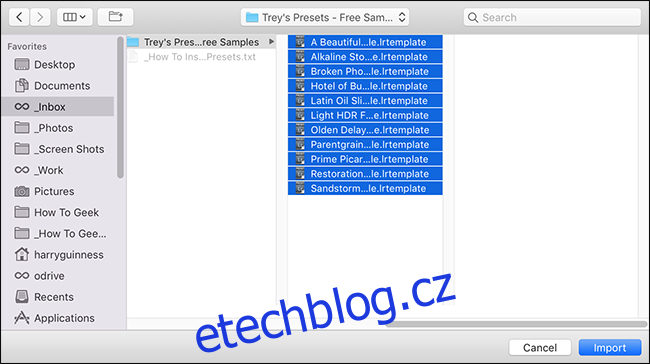
Klikněte na „Importovat“ a předvolby se přidají na postranní panel v části „Uživatelské předvolby“ a jsou připraveny k použití.
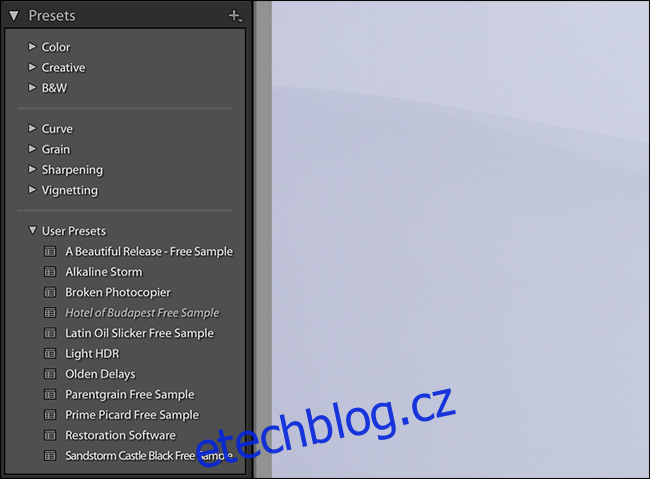
Jak přidat další předvolby do Lightroom Classic CC
Chcete-li přidat další předvolby, postup je trochu jiný. Předvádím to u Seana McCormacka Lightroom časosběrná šablona.
Otevřete Lightroom. V systému Windows přejděte na Úpravy > Předvolby. Na Macu přejděte do Lightroom > Předvolby.
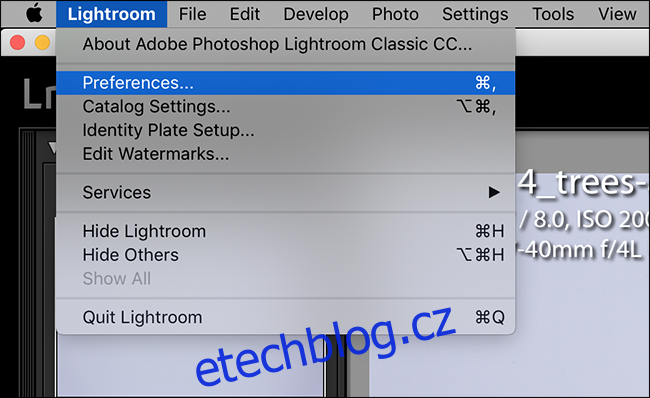
Vyberte kartu „Předvolby“ a poté v části Umístění vyberte „Zobrazit všechny ostatní předvolby Lightroom“.
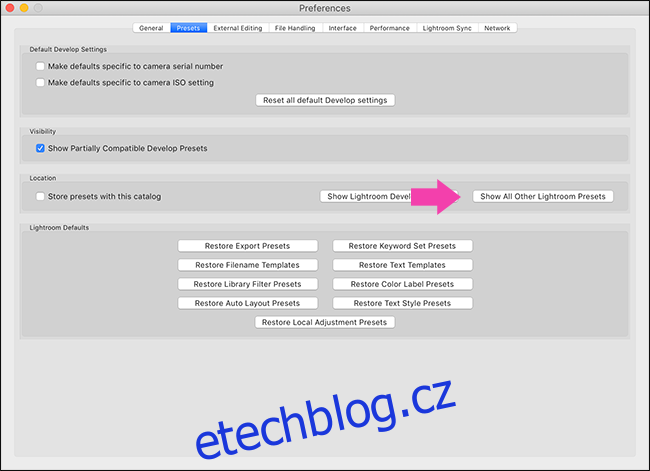
Přejděte do správné složky pro předvolbu, kterou chcete přidat. Když například přidávám šablonu prezentace, musím otevřít složku Šablony prezentace.
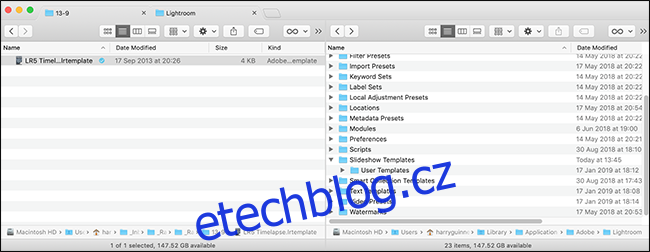
Přetáhněte předvolbu do složky Uživatelské šablony.
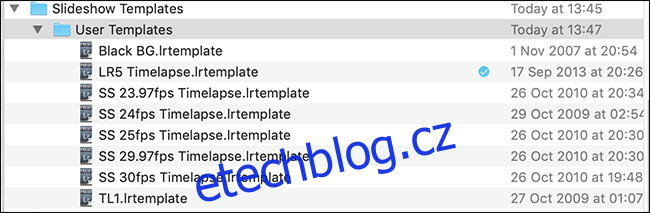
Ukončete a restartujte Lightroom a předvolba bude připravena k použití.
Předvolby jsou jednou z nejlepších funkcí Lightroomu. Nyní víte, jak nainstalovat libovolné požadované předvolby.
